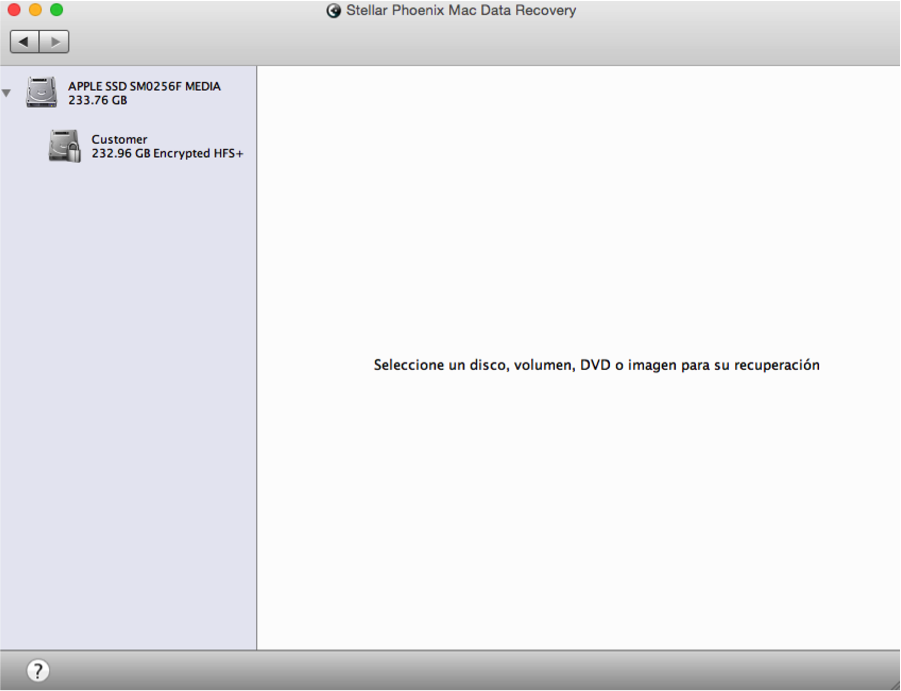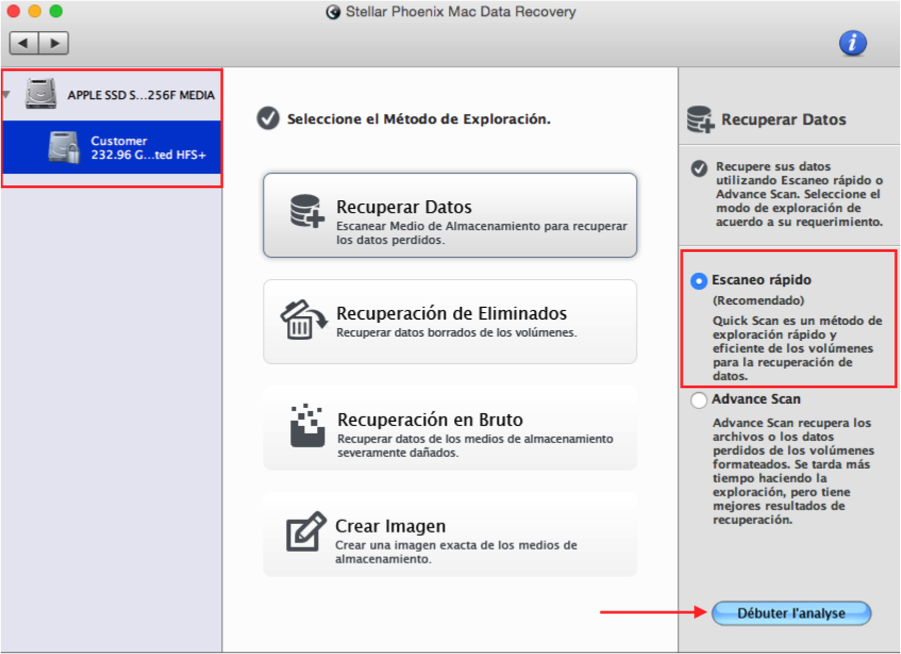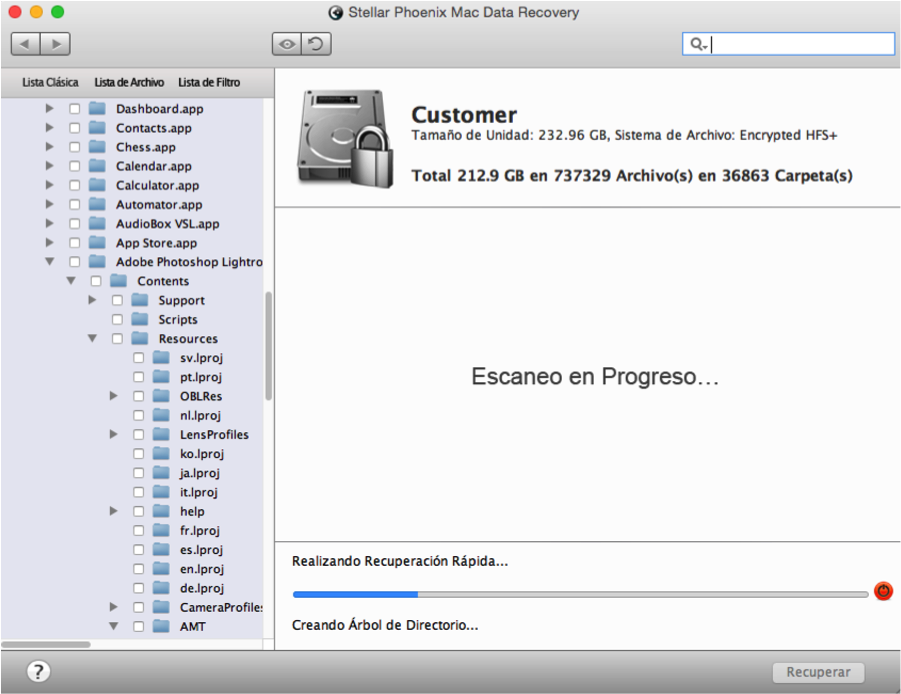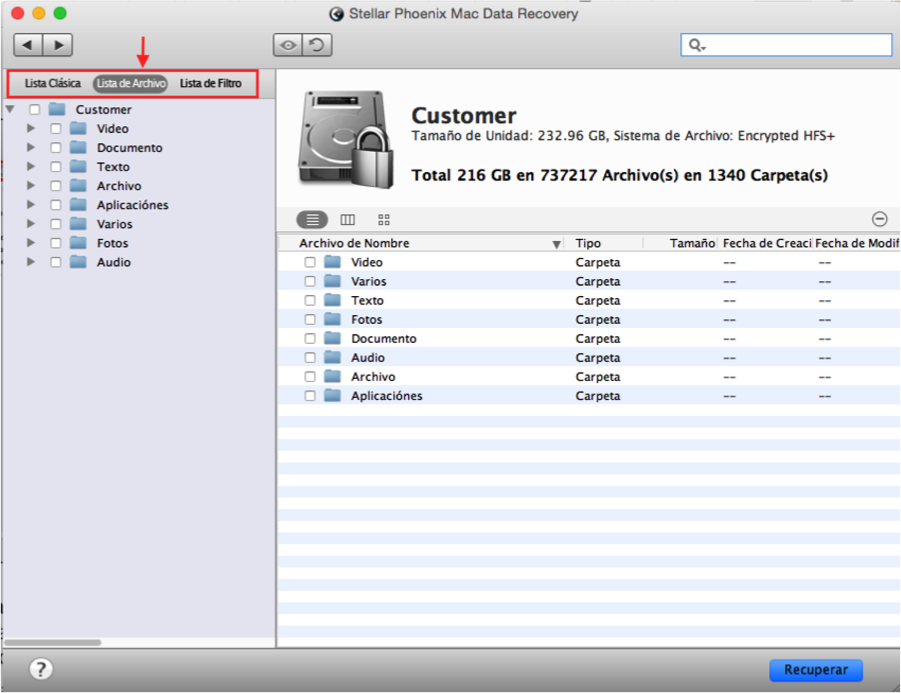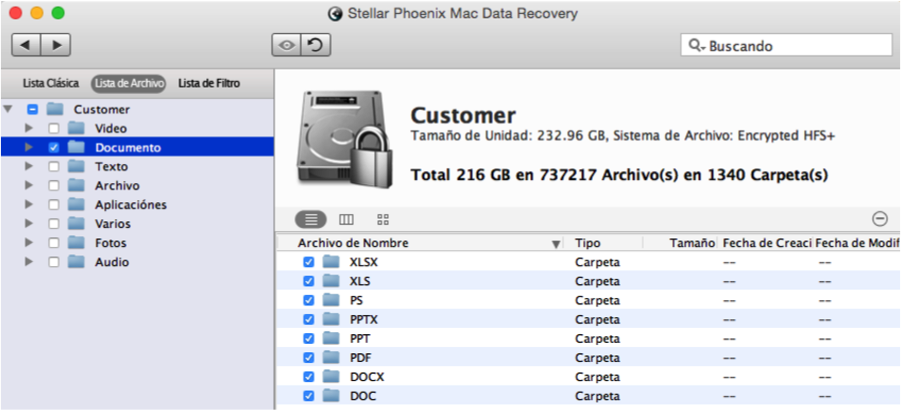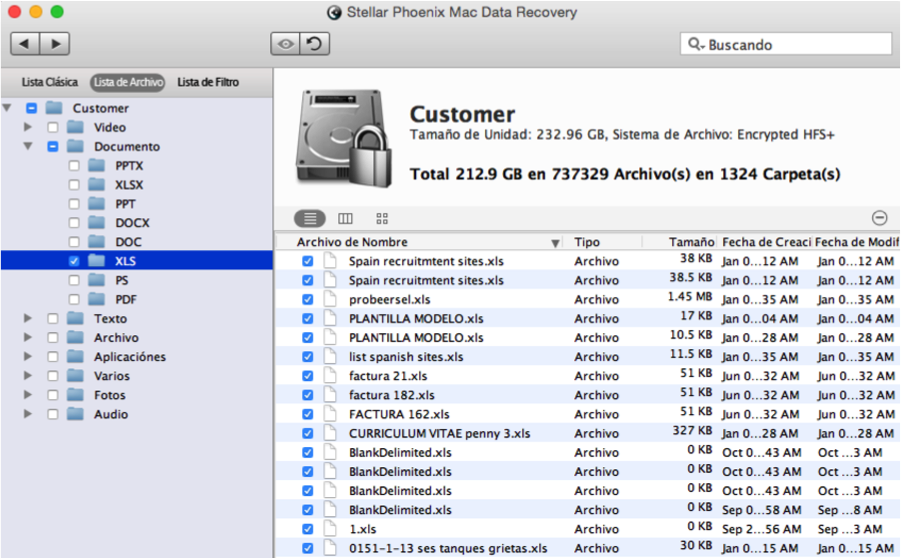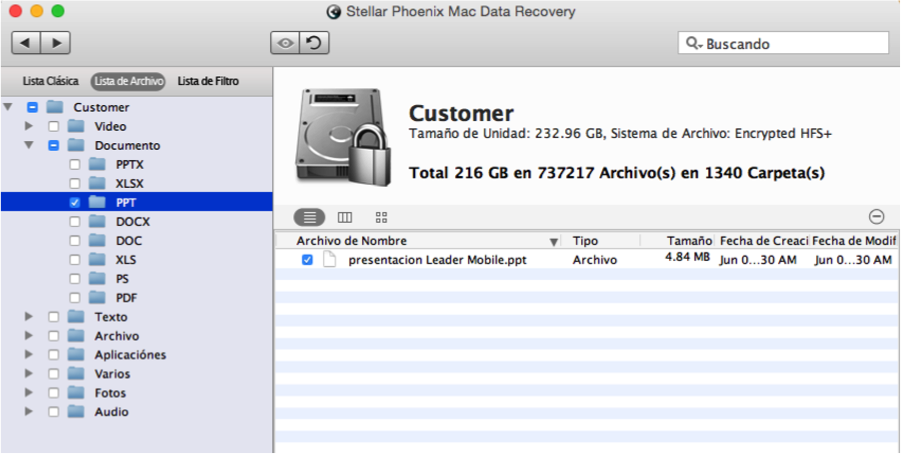Software de Recuperación de Archivos Mac
Software de Recuperación de Archivos Mac: Una Manera Fácil para salvar Sus Datos
¿Ha borrado archivos recientemente o ha formateado un disco duro involuntariamente para darse cuenta demasiado tarde que la información importante se ha ido? Estos tipos de incidentes son corregibles siempre y cuando actúe con rapidez para recuperar los datos. Un archivo no se elimina del todo hasta que es reemplazado con nuevos datos.
Los elementos perdidos simplemente no pueden ser localizados por el sistema operativo a través de la tabla de direcciones local utilizado para hacer un seguimiento de esta información. Software de recuperación de archivos Mac se puede utilizar para localizar estos elementos en la unidad y restaurarlos rápidamente.
Todo lo que necesita es la herramienta correcta y un poco de iniciativa para convertir este problema sustancial en tan solo una anécdota. Stellar Phoenix Mac Data Recovery es una aplicación fiable para recuperar datos en un ordenador Mac como MacBook Pro, iMac o Mac Air. Antes de poder completar los pasos en este tutorial, tendrá que completar la descarga para la utilidad de Mac Data Recovery, instalarlo, y abrirlo en el ordenador donde se instaló. Una vez que estos pasos se han completado, podrá utilizar la utilidad para escanear la unidad y localizar cualquier información recuperable.
¿Cómo Recuperar sus Datos con Facilidad?
Para localizar los archivos en su Mac, primero tendrá que configurar la utilidad para el volumen o la unidad deseada y tendrá que seleccionar un modo de recuperación. Así permitirá que el software de recuperación de archivos Mac escanee la unidad configurada y localice los archivos para la recuperación de datos. En el siguiente tutorial le mostraremos cómo realizar un escaneo rápido y recuperar archivos en su disco duro:
Paso 1: Para configurar el análisis para la recuperación, primero haga clic en Iniciar Nueva Exploración para seleccionar la unidad y un modo de escaneo.
A continuación, seleccione el volumen en el disco duro a ser escaneado para la recuperación de archivos. En este ejemplo, seleccionamos Customer porque es el nombre más común para la mayoría de computadoras Apple.
Paso 2: Haga clic en la opción Recuperar Datos y asegúrese de seleccionar Escaneo Rápido. Esta opción en la utilidad de Mac Data Recovery se usa para hacer un análisis rápido de la unidad para cualquier archivo eliminado o perdido.
Si este método no encuentra lo que necesita, puede elegir la opción Escaneo Avanzado para localizar los archivos. Se recomienda el Escaneo Rápido para acortar el proceso de escaneo y normalmente encuentra todo lo que necesita recuperar.
Haga clic en Iniciar Análisis después de seleccionar un volumen y la utilidad comenzará a localizar archivos.
En la parte inferior de la pantalla, se muestra una barra de progreso y el panel de la izquierda aparecerá una vista de árbol en de modo que el análisis avanza. Puede usar el Círculo Rojo a la derecha de la barra de progreso para abortar el proceso cuando sea necesario. Luego haga clic en Okay en el mensaje de confirmación que aparece después de que el análisis haya terminado.
Paso 3: Ver los resultados y seleccionar lo que necesita recuperar. Haga clic Lista de Archivo en el panel izquierdo de la utilidad por encima de la vista de árbol para seleccionar los archivos por su tipo en lugar de por su ubicación en la unidad.
Si necesita recuperar todos los archivos, simplemente haga clic en la casilla junto al nombre de la unidad en el panel izquierdo. Cada elemento en la vista de árbol se puede desplegar haciendo clic en la flecha a la izquierda de su nombre. Para restaurar todos los archivos de un tipo específico, despliegue la vista y luego marque la casilla junto a su nombre. Todos los archivos encontrados durante el análisis aparecerán en la parte derecha de la pantalla y se seleccionan automáticamente. En el ejemplo, elegimos la carpeta Documento.
La utilidad de Mac Data Recovery también ofrece la opción de seleccionar determinados formatos para la restauración. Para ello, despliegue la carpeta de tipo de archivo (por ejemplo, audio, fotos, documentos, etc.) y luego marque cada formato deseado en la vista de árbol. En el siguiente ejemplo siguiente seleccionamos XLS en la carpeta Documento. Esto significa que todos los documentos XLS serán recuperados por la utilidad.
Puede hacer selecciones individuales al desplegar la vista de árbol, hacer clic en el formato de archivo en el panel de la izquierda, y luego marcar o desmarcar elementos en el panel derecho de la pantalla. Cualquier elemento marcado está seleccionado para la recuperación. En este ejemplo seleccionamos uno archivos (PPT) de Power Point:
Paso 4: Restaure los elementos seleccionados haciendo clic en el Botón Recuperar. Esto informa a la utilidad de restaurar los archivos seleccionados en su equipo.
Tendrá que configurar una ubicación de almacenamiento donde quiere que el software de recuperación de archivos Mac guarde los datos recuperados. Navega a donde desea guardar los archivos y luego haga clic en Seleccionar.
Con el software de recuperación de archivos Mac es fácil recuperar uno o más archivos. Un archivo eliminado accidentalmente, o información perdido, no es un gran problema con la herramienta adecuada. Después de instalar la utilidad, tendrá que seguir estos cuatro pasos:
- Seleccione un volumen o unidad.
- Seleccione un modo y escanee el volumen.
- Seleccione sus archivos.
- Complete la recuperación.
¿Recientemente ha perdido o ha borrado archivos? Stellar Phoenix es una solución fácil de usar para una fiable recuperación de datos. La instalación y la configuración sólo tarda unos minutos y siguiendo este tutorial, todos los archivos necesarios se restaurarán con facilidad. El software de recuperación de archivos Mac es una solución rápida y sencilla para el problema.